目录
准备工作
准备工具:Rufus,U盘\硬盘(越大越好),系统镜像文件 Rufus工具: 官网链接单击此处官网页面如下 网盘链接单击此处(蓝奏云网盘)解压密码为:5i6p 系统镜像文件: Windows系统镜像下载地址官网(此链接中的是11入要下载win10只需要修改网址后的11为10即可 ) 如要其它版本的镜像文件可以到MSDN中下载,传送链接 1.版本一
2.版本二
第一步:使用Rufus工具进行安装
打开Rufus工具,程序页面如下 打开后我们先将高级设备选项中的显示USB外置磁盘勾选
然后选择我们的U盘\硬盘 在选择系统镜像文件 镜像选项中我们选择为Windows to go(非常重要) 分区类型为GPT 设置卷标(可选择)
我在次设置为了Windows to go 最后我们开始安装 下面根据我们的需求进行选择 弹出提示我们忽略继续 然后我们就开始了 时间大概半个小时,实际按情况而定
第二步:进入系统
重启电脑,在开机时进入引导页面,我是华硕的笔记本所以是按esc 进入后就基本不用管了,等到出现海内存知己等字样时就成功进入系统了 后面就是正常的系统配置了,按需求进行配置
结语
这个Rufus是我无意中发现的,我原本是准备继续我的ventoy安装win to go的,虽然搞了半天还没弄出来,但是我还是会尽量将他搞出来并写一篇博客的。 创作不易,望三连。
提一个小问题
这是我在使用ventoy安装win to go时出现的问题,也是到现在还没有解决的问题,希望大佬帮忙解答一下,谢谢! 报错图: